
Lorsque PHP Editor Banana utilise un ordinateur Windows 10, il rencontre souvent la situation où une fenêtre de mise à jour apparaît lorsqu'il démarre l'ordinateur. Ce problème peut déranger les utilisateurs car ils doivent attendre que la mise à jour soit terminée à chaque fois qu'ils allument l'ordinateur avant de pouvoir utiliser l'ordinateur normalement. Alors, si vous rencontrez également ce problème, comment le résoudre ? Dans cet article, nous vous proposerons quelques solutions pour vous aider à vous débarrasser de ce problème et à rendre le démarrage plus fluide.
Solution à la fenêtre de mise à jour qui apparaît au démarrage de Win10
1. Appuyez et maintenez les touches de raccourci [win] + [R] en même temps, entrez [services.msc] dans la fenêtre d'exécution contextuelle et cliquez sur OK].
2. Ensuite, double-cliquez rapidement sur [Windows Update] et ajustez le paramètre sur [Désactiver].
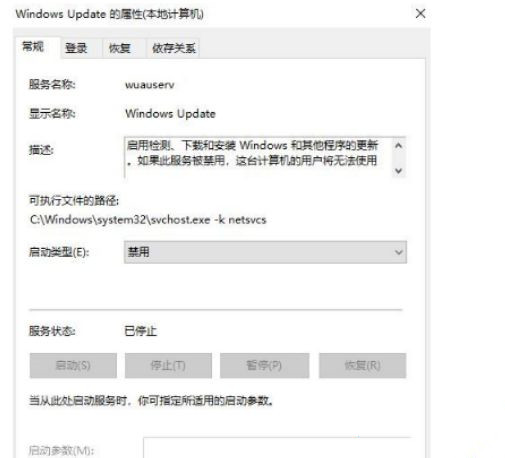
3. Double-cliquez ensuite sur la souris pour l'ouvrir et sélectionnez [Restaurer]. Ajustez manuellement l'échec de la mise à jour sur aucune opération, modifiez le nombre d'échecs entre () à 9999, puis sélectionnez [OK].
Ce qui précède est le contenu détaillé de. pour plus d'informations, suivez d'autres articles connexes sur le site Web de PHP en chinois!
 Le commutateur Bluetooth Win10 est manquant
Le commutateur Bluetooth Win10 est manquant
 Pourquoi toutes les icônes dans le coin inférieur droit de Win10 apparaissent-elles ?
Pourquoi toutes les icônes dans le coin inférieur droit de Win10 apparaissent-elles ?
 La différence entre le sommeil et l'hibernation Win10
La différence entre le sommeil et l'hibernation Win10
 Win10 suspend les mises à jour
Win10 suspend les mises à jour
 Que faire si le commutateur Bluetooth est manquant dans Windows 10
Que faire si le commutateur Bluetooth est manquant dans Windows 10
 win10 se connecte à une imprimante partagée
win10 se connecte à une imprimante partagée
 Nettoyer les fichiers indésirables dans Win10
Nettoyer les fichiers indésirables dans Win10
 Comment partager une imprimante dans Win10
Comment partager une imprimante dans Win10